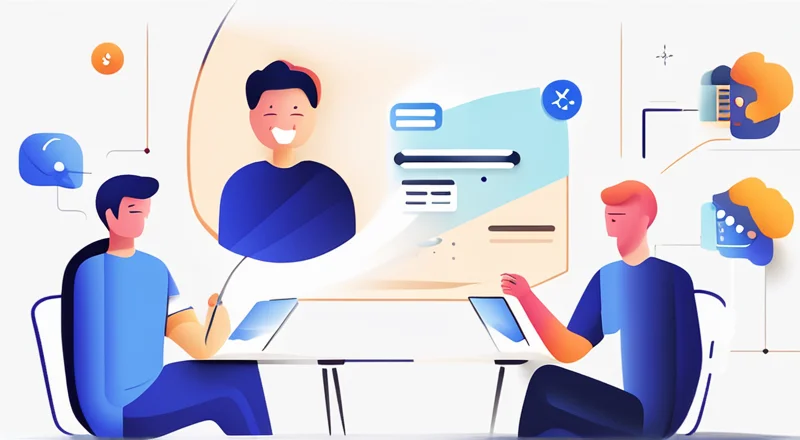在当今快速发展的科技领域,内部技术分享会在团队协作和知识共享中扮演着至关重要的角色。然而,如何高效地通知团队成员参加这些会议却是一个挑战。幸运的是,钉钉提供了多种自动化工具和功能,使得发送定期或特定的技术分享会通知变得简单而高效。
一、为什么选择钉钉进行技术分享会的通知?
钉钉是一款广泛应用于企业内部沟通与协作的平台,它不仅支持日常通讯,还具备强大的群组管理、文件共享和自动化通知功能。通过钉钉,您可以轻松设置定时通知,确保每个团队成员都能及时收到最新的技术分享会信息。
二、如何使用钉钉进行自动化通知设置?
钉钉平台提供了一个全面的自动化工具集,包括机器人通知、定时任务等,让组织者可以灵活地安排通知流程。以下是一些基本步骤,帮助您设置钉钉自动化通知:
- 创建钉钉群聊:首先,创建一个专门用于技术分享会的钉钉群聊。这样可以确保所有相关成员都可以接收到通知。
- 添加智能助手:进入群聊设置,选择“群机器人”,然后添加一个智能助手。您可以选择多种类型的机器人,如Webhook机器人、自定义机器人等。
- 配置机器人通知:根据您的需求,配置机器人的通知内容。例如,您可以设置每次分享会前发送一条通知,包含分享的主题、时间、地点(或链接)等详细信息。
- 设定定时任务:使用钉钉的日程功能,为每一次技术分享会创建一个事件,并设定提前发送通知的时间。
- 测试通知系统:在正式使用前,进行一次测试,以确保所有设置都正常工作。
三、钉钉自动化通知的具体操作步骤
为了更直观地展示如何使用钉钉进行自动化通知设置,下面将详细介绍具体的操作步骤:
- 创建技术分享会钉钉群聊:
登录钉钉账号,点击左上角的“+”号,选择“新建群聊”,并邀请需要参与技术分享会的相关成员加入。
- 添加智能助手:
进入已创建的技术分享会群聊,在聊天窗口下方找到“+”号,点击后选择“群机器人”。在弹出的列表中,根据需求选择一个适合的机器人类型,比如Webhook机器人。完成添加后,进入机器人详情页面,获取其Webhook地址。
- 配置通知内容:
使用钉钉提供的接口文档或第三方工具,编写脚本或直接在钉钉平台上配置通知内容。例如,您可以设置当分享会即将开始时,由机器人向群内成员发送一条包含分享主题、时间及地点等信息的通知。
- 设定定时任务:
在钉钉的“日历”模块中,为每次技术分享会创建一个新的事件。通过点击事件右侧的“更多”按钮,选择“设置提醒”,然后设定提醒时间(例如分享会开始前1小时)。这将确保在指定时间内,通过钉钉向群聊成员自动发送通知。
- 测试通知系统:
在首次使用前,建议先测试整个通知流程是否顺畅。可以通过手动触发机器人发送一条模拟通知来验证效果。
四、如何应对技术挑战和常见问题
尽管钉钉自动化通知功能强大且实用,但在实际应用过程中仍可能遇到一些挑战。以下是一些常见的问题及其解决方法:
- 无法接收到通知:检查手机或电脑上钉钉软件是否开启推送通知权限,确认群聊中没有关闭消息通知功能。
- 通知内容不准确:定期检查并更新通知模板,确保其中包含所有必要的信息。
- 自动化流程不稳定:如果发现通知偶尔出现延迟或丢失的情况,可以尝试重启钉钉客户端或联系钉钉客服寻求技术支持。
同时,为了提高通知的准确性与效率,您可以:
- 使用钉钉的“日程”功能来管理所有即将到来的技术分享会。
- 在每次分享会结束后收集反馈意见,不断优化通知内容和方式。
- 培训团队成员了解如何使用钉钉的各项功能,从而更好地利用自动化通知。
五、未来趋势和技术展望
随着技术的不断进步,未来的技术分享会通知将更加智能化、个性化。例如:
- 利用大数据分析用户偏好,实现精准推送。
- 引入人工智能技术,自动生成更加丰富多样的通知内容。
- 集成更多外部服务,如视频会议软件,使通知过程更加无缝。
此外,随着钉钉平台的持续迭代升级,其自动化工具将更加完善,提供更多定制化选项,帮助组织者更加高效地管理内部活动。
六、小结与建议
通过上述介绍,我们了解到如何利用钉钉自动化功能实现内部技术分享会的通知。这种方法不仅能够提高通知的时效性,还能显著提升团队成员的参与度。当然,在实际应用过程中,还需要结合自身情况做出适当调整,才能充分发挥钉钉自动化通知的优势。